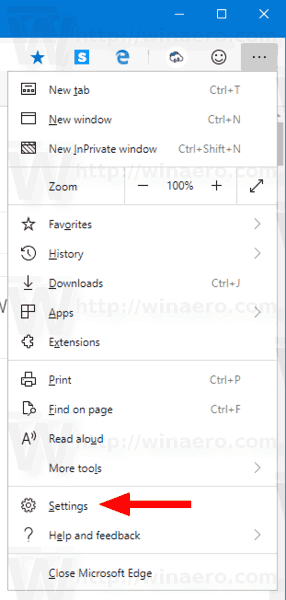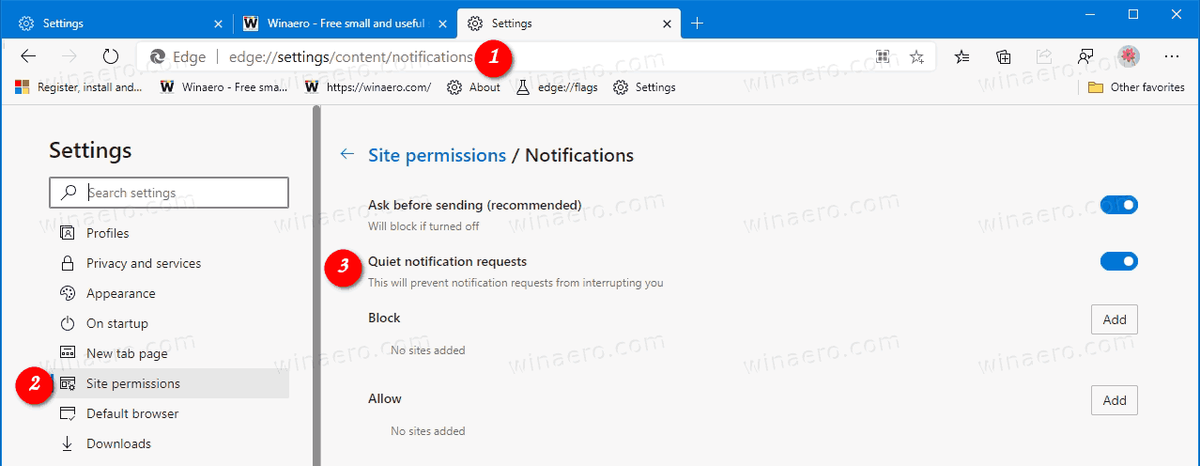Comment activer les demandes de notification silencieuses dans Microsoft Edge Chromium
Après Google Chrome et Mozilla Firefox, Microsoft Edge a reçu une option permettant d'afficher moins de notifications et de réduire l'interruption des demandes d'autorisation de notification. Un système de notification retravaillé qui supprime les demandes de notification pour certains sites Web, en particulier pour les sites qui essaient de vous abonner à leurs notifications sans votre interaction.
Publicité
cómo ver el historial de comentarios en youtube
Exemple: une notification de site Web dans Microsoft Edge.

Le changement est déjà disponible dans tous les canaux Insider Preview du navigateur, y compris la bêta, les développeurs et Canary (voir la liste des versions réelles ci-dessous). Il existe une option spéciale qui permet à Edge d'empêcher les sites Web d'afficher les demandes de notification qui vous interrompent. Voici comment l'activer.
Pour activer les demandes de notification silencieuses dans Microsoft Edge,
- Ouvrez Microsoft Edge.
- Cliquez sur le bouton de menu avec trois points ou appuyez sur Alt + F.
- Cliquez sur l'élément Paramètres.
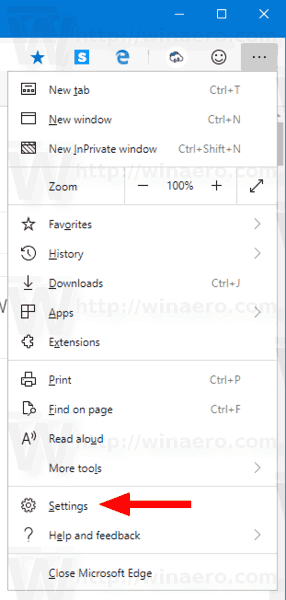
- À gauche, cliquez surAutorisations du site.
- À droite, cliquez surNotifications. Vous pouvez également ouvrir cette page directement en entrant
edge: // paramètres / contenu / notificationsdans la barre d'adresse. - Activez l'optionDemandes de notification silencieuses.
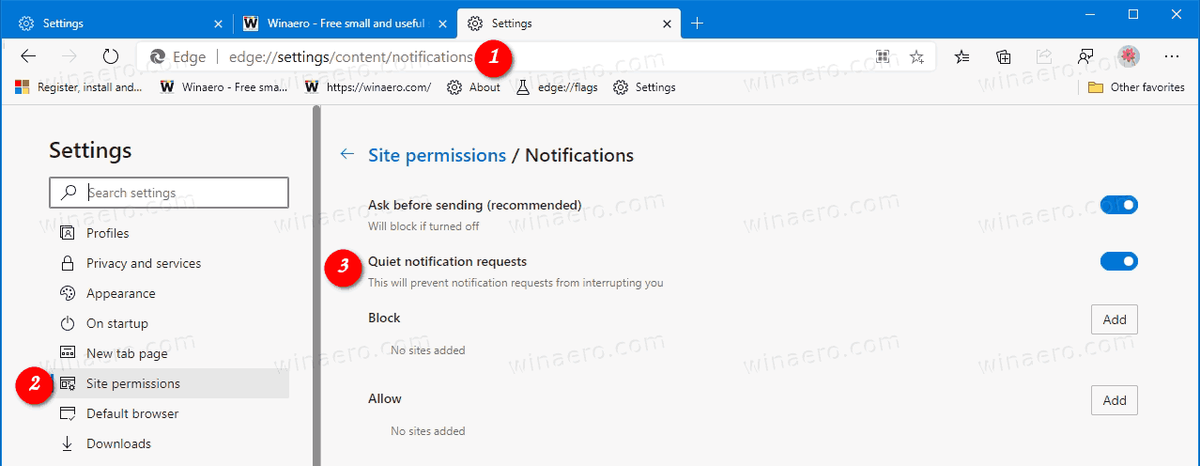
Vous avez terminé.
Nous pouvons nous attendre à ce que cette option apparaisse très bientôt dans la branche stable du navigateur, une fois que Edge 83 l'aura atteint. Au moment d'écrire ces lignes, Edge 83 est dans le canal bêta.
Il est à noter que la même fonctionnalité a été mis en place dans Google Chrome après l'apparition de l'option similaire dans Mozilla Firefox. Voir ce et ce pour référence.
Versions Edge réelles
- Canal stable: 81.0.416.68
- Chaîne bêta: 83.0.478.13
- Canal de développement: 84.0.495.2
- Canary Channel: 84.0.502.0
Téléchargez Microsoft Edge
Vous pouvez télécharger la version préliminaire d'Edge pour les Insiders à partir d'ici:
Télécharger l'aperçu de Microsoft Edge Insider
La version stable du navigateur est disponible sur la page suivante:
Télécharger Microsoft Edge Stable
Microsoft Edge est maintenant un navigateur basé sur Chromium avec un certain nombre de fonctionnalités exclusives telles que Lit à voix haute et des services liés à Microsoft au lieu de Google. Le navigateur a déjà reçu quelques mises à jour, avec la prise en charge des appareils ARM64 dans Bord stable 80 . En outre, Microsoft Edge prend toujours en charge un certain nombre de versions vieillissantes de Windows, y compris Windows 7, qui a récemment a atteint sa fin de soutien . Check-out Versions de Windows prises en charge par Microsoft Edge Chromium et Dernière feuille de route Edge Chromium . Enfin, les utilisateurs intéressés peuvent télécharger Installateurs MSI pour le déploiement et la personnalisation.

Pour les versions préliminaires, Microsoft utilise actuellement trois canaux pour fournir des mises à jour à Edge Insiders. La chaîne Canary reçoit des mises à jour tous les jours (sauf samedi et dimanche), la chaîne Dev reçoit des mises à jour hebdomadaires et la chaîne bêta est mise à jour toutes les 6 semaines. Microsoft est va prendre en charge Edge Chromium sur Windows 7, 8.1 et 10 , aux côtés de macOS, Linux (à venir) et des applications mobiles sur iOS et Android. Les utilisateurs de Windows 7 recevront des mises à jour au 15 juillet 2021 .
Vous trouverez de nombreuses astuces et fonctionnalités Edge couvertes dans l'article suivant:
liga de leyendas muestran ping y fps
Pratique avec le nouveau Microsoft Edge basé sur Chromium
Consultez également les mises à jour suivantes.
- Ajouter un profil dans Microsoft Edge Chromium
- Activer le mode de mise au point dans Microsoft Edge Chromium
- Partager l'URL de la page via le code QR dans Microsoft Edge Chromium
- Activer le mode lecteur immersif dans Microsoft Edge Chromium
- Réinitialiser les paramètres dans Microsoft Edge Chromium
- Importer des données d'Edge Legacy vers Microsoft Edge Chromium
- Activer le dictionnaire d'images pour le lecteur immersif dans Microsoft Edge
- Créer un raccourci de navigation InPrivate pour Microsoft Edge Chromium
- Effacer les données de navigation dans Microsoft Edge
- Conserver les cookies pour des sites spécifiques lors de la fermeture de Microsoft Edge
- Définir l'image personnalisée comme arrière-plan de la page Nouvel onglet dans Microsoft Edge
- Microsoft Edge Dev 83.0.467.0 permet la reprise des téléchargements
- Microsoft Edge obtient des onglets verticaux, un moniteur de mot de passe, une copie intelligente, etc.
- Classic Edge est désormais officiellement appelé «Edge Legacy»
- Activer ou désactiver les favoris de site pour les suggestions de la barre d'adresse Edge
- Edge Canary reçoit la reconnaissance des adverbes pour les outils de grammaire
- Ajouter tous les onglets ouverts à la collection dans Microsoft Edge
- Microsoft Edge inclut désormais un lien vers la sécurité de la famille dans les paramètres
- Modifier le moteur de recherche de page de nouvel onglet dans Microsoft Edge
- Ajouter ou supprimer un bouton de commentaires dans Microsoft Edge
- Activer ou désactiver le changement de profil automatique dans Microsoft Edge
- La liste des URL de page internes dans Microsoft Edge
- Activer Picture-in-Picture (PIP) pour les contrôles multimédias globaux dans Edge
- Modifier la taille et le style de la police dans Microsoft Edge Chromium
- Edge Chromium permet maintenant d'en faire le navigateur par défaut à partir des paramètres
- Activer DNS sur HTTPS dans Microsoft Edge
- Microsoft déploie Edge Chromium pour publier les initiés de l'aperçu
- Comment afficher la barre de menus dans Microsoft Edge
- Ajouter ou supprimer un bouton de partage dans Microsoft Edge
- Activer le chargement de trame paresseux dans Microsoft Edge
- Activer le chargement d'image paresseux dans Microsoft Edge
- Edge Chromium reçoit la synchronisation des extensions
- Microsoft annonce une amélioration des performances dans l'aperçu Edge Chromium
- Edge 80 Stable Features Prise en charge native d'ARM64
- Edge DevTools est désormais disponible en 11 langues
- Désactiver l'expérience de première exécution dans Microsoft Edge Chromium
- Spécifiez le profil par défaut pour ouvrir les liens pour Microsoft Edge
- Microsoft Edge reçoit l'option Supprimer les favoris en double
- Désactiver l'accélération matérielle dans Microsoft Edge
- Activer les collections dans Microsoft Edge Stable
- Installez les thèmes Google Chrome dans Microsoft Edge Chromium
- Versions de Windows prises en charge par Microsoft Edge Chromium
- Edge permet maintenant d'ouvrir le texte sélectionné dans Immersive Reader
- Afficher ou masquer le bouton des collections dans Microsoft Edge
- Edge Chromium ne s'installe pas automatiquement pour les utilisateurs d'entreprise
- Microsoft Edge reçoit de nouvelles options de personnalisation pour la page Nouvel onglet
- Modifier le dossier de téléchargement par défaut dans Microsoft Edge Chromium
- Demander à Microsoft Edge où enregistrer les téléchargements
- et plus